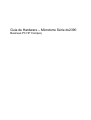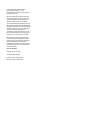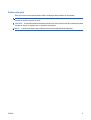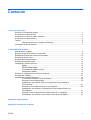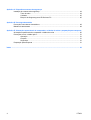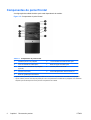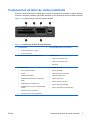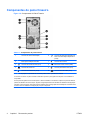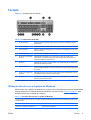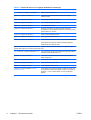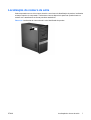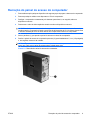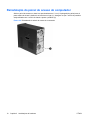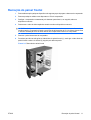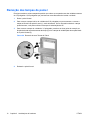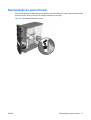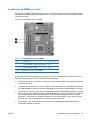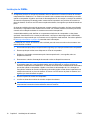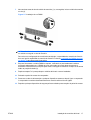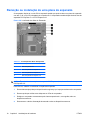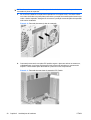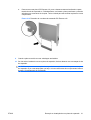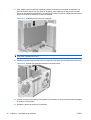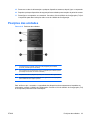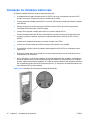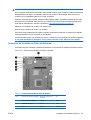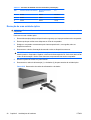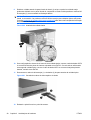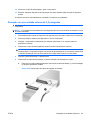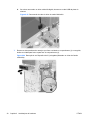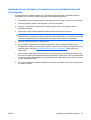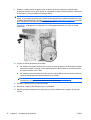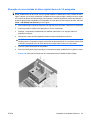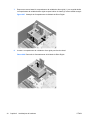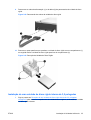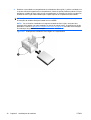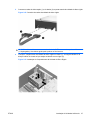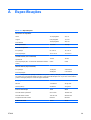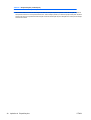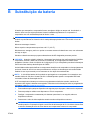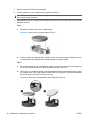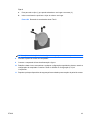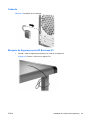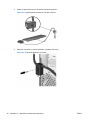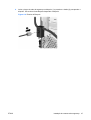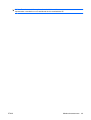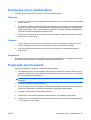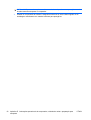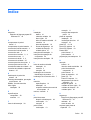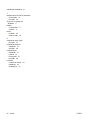HP Compaq dx2390 Microtower PC Guia de referência
- Tipo
- Guia de referência

Guia de Hardware – Microtorre Série dx2390
Business PC HP Compaq

© Copyright 2008 Hewlett-Packard
Development Company, L.P. As
informações aqui contidas estão sujeitas à
alteração sem aviso.
Microsoft, Windows e Windows Vista são
marcas comerciais ou marcas comerciais
registradas da Microsoft Corporation nos
Estados Unidos e/ou em outros países.
As únicas garantias para produtos e serviços
da HP são as estabelecidas nas declarações
de garantia expressa que acompanham tais
produtos e serviços. Nenhuma parte deste
documento pode ser inferida como
constituindo uma garantia adicional. A HP
não será responsável por erros técnicos ou
editoriais ou por omissões aqui contidas.
Este documento contém informações de
propriedade da HP protegidas por direitos
autorais. Nenhuma parte deste documento
pode ser fotocopiada, reproduzida ou
traduzida para qualquer outro idioma sem a
permissão prévia e por escrito da Hewlett-
Packard Company.
Guia de Hardware
Business PC HP Compaq
Microtorre Série dx2390
Primeira edição: abril de 2008
Número de peça: 480807-201

Sobre este guia
Este guia fornece informações básicas sobre a atualização deste modelo de computador.
AVISO! O texto apresentado dessa maneira indica que a não-observância das orientações poderá
resultar em lesões corporais ou morte.
CUIDADO: O texto apresentado dessa maneira indica que a não-observância das orientações poderá
resultar em danos ao equipamento ou perda de informações.
NOTA: O texto apresentado dessa maneira oferece informação adicional importante.
PTWW iii

iv Sobre este guia PTWW

Conteúdo
1 Recursos do produto
Recursos de configuração padrão ....................................................................................................... 1
Componentes do painel frontal ............................................................................................................ 2
Componentes do leitor de cartão multimídia ........................................................................................ 3
Componentes do painel traseiro .......................................................................................................... 4
Teclado ................................................................................................................................................. 5
Utilização da tecla com o logotipo do Windows ................................................................... 5
Localização do número de série .......................................................................................................... 7
2 Atualizações de hardware
Advertências e cuidados ...................................................................................................................... 8
Remoção do painel de acesso do computador .................................................................................... 9
Reinstalação do painel de acesso do computador ............................................................................. 10
Remoção do painel frontal ................................................................................................................. 11
Remoção das tampas do painel ......................................................................................................... 12
Reinstalação do painel frontal ............................................................................................................ 13
Instalação de memória adicional ........................................................................................................ 14
DIMMs ............................................................................................................................... 14
DDR2-SDRAM DIMMs ...................................................................................................... 14
Localização de DIMMs nos slots ....................................................................................... 15
Instalação de DIMMs ......................................................................................................... 16
Remoção ou instalação de uma placa de expansão .......................................................................... 18
Posições das unidades ...................................................................................................................... 23
Instalação de Unidades Adicionais .................................................................................................... 24
Conexões da Unidade na Placa do Sistema ..................................................................... 25
Remoção de uma unidade óptica ...................................................................................... 26
Instalação de uma unidade óptica no compartimento para unidades de
5,25 polegadas .................................................................................................................. 27
Remoção de uma unidade externa de 3,5 polegadas ....................................................... 29
Instalação de uma Unidade no Compartimento para Unidade Externa de
3,5 polegadas .................................................................................................................... 31
Remoção de uma unidade de disco rígido interna de 3,5 polegadas ................................ 33
Instalação de uma unidade de disco rígido interna de 3,5 polegadas ............................... 35
Apêndice A Especificações
Apêndice B Substituição da bateria
PTWW v

Apêndice C Dispositivos externos de segurança
Instalação de uma trava de segurança .............................................................................................. 44
Trava de cabo .................................................................................................................... 44
Cadeado ............................................................................................................................ 45
Bloqueio de Segurança para HP Business PC .................................................................. 45
Apêndice D Descarga eletrostática
Prevenção contra danos eletrostáticos .............................................................................................. 48
Métodos de aterramento .................................................................................................................... 48
Apêndice E Orientações operacionais do computador, cuidados de rotina e preparação para transporte
Orientações operacionais do computador cuidados de rotina ........................................................... 50
Precauções com a unidade óptica ..................................................................................................... 51
Operação ........................................................................................................................... 51
Limpeza ............................................................................................................................. 51
Segurança ......................................................................................................................... 51
Preparação para transporte ............................................................................................................... 51
Índice .................................................................................................................................................................. 53
vi PTWW

1 Recursos do produto
Recursos de configuração padrão
Os recursos da Microtorre HP Compaq podem variar dependendo do modelo. Para obter uma lista
completa do hardware e software instalado em seu computador, execute o utilitário de diagnósticos
(incluído somente em alguns modelos). As instruções para uso do utilitário são fornecidas no Guia de
Solução de Problemas.
Figura 1-1 Configuração em formato microtorre
PTWW Recursos de configuração padrão 1

Componentes do painel frontal
A configuração da unidade de disco pode variar dependendo do modelo.
Figura 1-2 Componentes do painel frontal
Tabela 1-1 Componentes do painel frontal
1 Unidades óptica de 5,25 polegadas
1
6 Luz de atividade da unidade de disco rígido
2 Luzes de atividade da unidade óptica 7 Botão de ejeção da unidade óptica
3 Leitor de Cartão multimídia de 3,5 polegadas
(opcional)
2
8 Conector para fone de ouvido
4 Conector do microfone 9 Portas USB (barramento serial universal) 2.0
5 Botão de Liga/Desliga de dois estados
1
Alguns modelos possuem painéis brancos que cobrem um ou ambos os compartimentos de unidade de 5,25 polegadas.
2
Alguns modelos possuem uma tampa de painel que cobre o compartimento de unidade de 3,5 polegadas. Uma unidade de
disquete opcional está disponível na HP para este compartimento de unidade.
2 Capítulo 1 Recursos do produto PTWW

Componentes do leitor de cartão multimídia
O leitor de cartão multimídia é um dispositivo opcional e está disponível somente em alguns modelos.
Consulte a ilustração e tabela a seguir para identificar os componentes do leitor de cartão multimídia.
Figura 1-3 Componentes do Leitor de Cartão multimídia
Tabela 1-2 Componentes do leitor de cartão multimídia
1 SmartMedia/xD
●
Cartão SmartMedia 3,3 V (SM)
●
D-Picture Card (xD)
4 Porta USB (Barramento Serial Universal)
2 Luz de atividade do leitor de cartão multimídia 5 CompactFlash I/II
●
Cartão CompactFlash Tipo 1
●
Cartão CompactFlash Tipo 2
●
MicroDrive
3 SD/MMC+/miniSD
●
Secure Digital Card (SD)
●
MiniSD
●
MultiMediaCard (MMC)
●
MultiMediaCard de tamanho reduzido (RS
MMC)
●
MultiMediaCard 4.0 (Mobile Plus)
●
MultiMediaCard 4.0 tamanho reduzido (MMC
Mobile)
●
MMC Micro (requer adaptador)
●
MicroSD (T-Flash) (requer adaptador)
6 MS PRO/MS PRO DUO
●
Memory Stick (MS)
●
MagicGate Memory Stick (MG)
●
MagicGate Memory Duo
●
Memory Stick Select
●
Memory Stick Duo (MS Duo)
●
Memory Stick PRO (MS PRO)
●
Memory Stick PRO Duo (MS PRO Duo)
PTWW Componentes do leitor de cartão multimídia 3

Componentes do painel traseiro
Figura 1-4 Componentes do Painel Traseiro
Tabela 1-3 Componentes do painel traseiro
1 Conector do cabo de alimentação 6 Conector de saída para dispositivo de
áudio com alimentação independente
(verde)
2 Interruptor de seleção de tensão 7 Conector do microfone
3 Conector de entrada de áudio (azul) 8 Barramento serial universal (USB)
4 Conector de rede RJ-45 9 Conector para Monitor VGA (azul)
5 Conector PS/2 do Mouse (verde) 10 Conector PS/2 do teclado (roxo)
NOTA: A disposição e a quantidade de conectores podem variar dependendo do modelo.
O conector do monitor na placa do sistema está inativo quando a placa gráfica PCI Express x16 é instalada no
computador.
Se uma placa de gráficos PCI ou PCI Express x1 estiver instalada, os conectores na placa e na placa do sistema
podem ser utilizados ao mesmo tempo. Algumas configurações devem ser alteradas no Utilitário de Configuração
para usar os dois conectores. Para obter mais informações sobre a configuração de inicialização do controlador VGA,
consulte o Guia do Utilitário de Configuração (F10) do Computador.
4 Capítulo 1 Recursos do produto PTWW

Teclado
Figura 1-5 Componentes do Teclado
Tabela 1-4 Componentes do teclado
1 Teclas de função Executam funções especiais, dependendo do aplicativo de software que está
sendo usado.
2 Teclas de edição As teclas de edição incluem: Insert, home, page up, delete, end e page down.
3 Luzes de status Indicam o status das configurações do computador e do teclado (num lock, caps
lock e scroll lock).
4 Teclado numérico Funciona como um teclado de calculadora.
5 Teclas de movimentação
do cursor
Utilizadas para navegação em um documento ou web site. Essas teclas
movimentam o cursor para a esquerda, para a direita, para cima e para baixo
utilizando o teclado em vez do mouse.
6 Teclas ctrl Utilizadas em conjunto com outras teclas; seus efeitos depende do software de
aplicativo que está sendo usado.
7 Tecla de aplicativo
1
Utilizada (como o botão direito do mouse) para abrir menus instantâneos em um
aplicativo do Microsoft Office. Pode executar outras funções em outros aplicativos
de software.
8 Teclas com o logotipo do
Windows
1
Utilizadas para abrir o menu Iniciar no Microsoft Windows. Utilizadas em conjunto
com outras teclas para executar outras funções.
9 Teclas alt Utilizadas em conjunto com outras teclas; seus efeitos dependem do software de
aplicativo que está sendo usado.
1
Teclas disponíveis em regiões geográficas selecionadas.
Utilização da tecla com o logotipo do Windows
Utilize a tecla com o logotipo do Windows em conjunto com outras teclas para executar determinadas
funções disponíveis no sistema operacional Windows. Consulte a seção
Teclado na página 5 para
identificar a tecla com o logotipo do Windows.
Tabela 1-5 Funções da Tecla com o Logotipo do Windows
As seguintes funções da Tecla com o Logotipo do Windows estão disponíveis no Microsoft Windows XP e Microsoft
Windows Vista.
Tecla com o logotipo do Windows
Exibe ou oculta o menu iniciar.
Tecla com o logotipo do Windows + d Exibe a área de trabalho.
PTWW Teclado 5

Tecla com o logotipo do Windows + m Minimiza todos os aplicativos abertos.
Shift + Tecla com o logotipo do Windows + m Desfaz a ação minimizar tudo.
Tecla com o logotipo do Windows + e Inicia Meu computador (Windows XP) Meu Computador
(Windows Vista).
Tecla com o logotipo do Windows + f Inicia a função localizar documento.
Tecla com o logotipo do Windows + Ctrl + f Inicia a função localizar computador.
Tecla com o logotipo do Windows + F1 Inicia a ajuda do Windows.
Tecla com o logotipo do Windows + l Se estiver conectado a um domínio de rede, bloqueia o
computador ou, se não estiver conectado a um domínio de rede,
permite alternar os usuários.
Tecla com o logotipo do Windows + r Inicia a caixa de diálogo Executar.
Tecla com o logotipo do Windows + u Inicia o gerenciador de utilitários.
Tecla com o logotipo do Windows + Tab Ciclos através dos botões da Barra de tarefas (Windows XP)
Ciclos através de programas na Barra de tarefas utilizando
Windows Flip 3-D (Windows Vista)
Adicionalmente para as funções da Tecla com o Logotipo do Windows, descritas abaixo, as seguintes funções
também estão disponíveis no Microsoft Windows Vista.
Ctrl + Tecla com o Logotipo do Windows + Tab
Use as teclas de seta para ciclo através de programas na Barra
de tarefas usando Windows Flip 3-D
Tecla com o Logotipo Windows + Spacebar Traz todos os mini-aplicativos para frente e selecionar Barra
lateral no Windows
Tecla com o Logotipo Windows + g Ciclos através de mini-aplicativos na Barra lateral
Tecla com o Logotipo do Windows + u Inicio Fácil do Centro de Acesso
Tecla com o Logotipo Windows + x Inicia o Windows Mobility Center
Tecla com o Logotipo Windows + tecla de
qualquer número
Inicia o atalho de Inicialização Rápida que está na posição que
corresponde ao número (por exemplo, Tecla com o Logotipo do
Windows + 1 inicia o primeiro atalho no menu Inicialização
Rápida)
Tabela 1-5 Funções da Tecla com o Logotipo do Windows (continuação)
6 Capítulo 1 Recursos do produto PTWW

Localização do número de série
Cada computador tem um único número de série e um número de identificação do produto, localizados
na tampa superior do computador. Tenha esses números disponíveis para usar quando entrar em
contato com o atendimento ao cliente para obter assistência.
Figura 1-6 Localização do número de série e de identificação do produto
PTWW Localização do número de série 7

2 Atualizações de hardware
Advertências e cuidados
Antes de efetuar atualizações, leia cuidadosamente todas as instruções aplicáveis, cuidados e
advertências existentes neste guia.
AVISO! Para reduzir o risco de lesões provocadas por choque elétrico, superfícies quentes ou fogo:
Desconecte o cabo de alimentação da tomada da parede e deixe os componentes internos do sistema
resfriar antes de manuseá-los.
Não insira conectores de telecomunicação ou telefone nessa tomada do controlador de interface de
rede (NIC).
Não desative o plugue de aterramento do cabo de alimentação. O plugue de aterramento é um
importante recurso de segurança.
Conecte o cabo de alimentação a uma tomada com aterramento (aterrada) cujo acesso seja sempre
fácil.
Para reduzir o risco de danos pessoais sérios, leia o Guia de Segurança e Conforto. Ele descreve a
correta configuração da workstation, correta postura, saúde e hábitos de trabalho para usuários de
computadores, e fornece importantes informações de segurança elétrica e mecânica. Este guia está
localizado na Web em
http://www.hp.com/ergo.
AVISO! Peças internas energizadas e móveis.
Desconecte a alimentação do equipamento antes de remover o gabinete.
Instale de novo e fixe o gabinete antes de energizar novamente o equipamento.
CUIDADO: A eletricidade estática pode danificar os componentes eletrônicos do computador ou dos
equipamentos opcionais. Antes de dar início a esses procedimentos, verifique se descarregou toda a
eletricidade estática do seu corpo tocando por um momento em um objeto de metal aterrado. Consulte
o apêndice D,
Descarga eletrostática na página 48 para obter mais informações.
Quando o computador está conectado a uma fonte de alimentação de CA, a placa do sistema é
continuamente alimentada. Você deve desconectar o cabo de alimentação da fonte de energia antes
de abrir o computador, a fim de evitar danos aos componentes internos.
8 Capítulo 2 Atualizações de hardware PTWW

Remoção do painel de acesso do computador
1. Remova/desacople quaisquer dispositivos de segurança que impeçam a abertura do computador.
2. Remova quaisquer mídias como disquetes ou CDs do computador.
3. Desligue o computador corretamente pelo sistema operacional e, em seguida, todos os
dispositivos externos.
4. Desconecte o cabo de alimentação da tomada e todos os dispositivos externos.
CUIDADO: Independente do estado ativo, a placa do sistema é constantemente alimentada por
tensão quando o computador é ligado a uma fonte de alimentação de CA. Você deve desconectar
o cabo de alimentação a fim de evitar danos aos componentes internos do computador.
5. Solte o parafuso (1) que prende o painel de acesso no chassi do computador.
6. Deslize o painel de acesso do computador para trás (2) aproximadamente 1,3 cm (1/2 polegada)
e, em seguida, remova-o da unidade.
NOTA: É possível deitar o computador de lado para instalar os componentes internos. Assegure-
se de que o lado com o painel de acesso esteja voltado para cima.
Figura 2-1 Remoção do painel de acesso do computador
PTWW Remoção do painel de acesso do computador 9

Reinstalação do painel de acesso do computador
Alinhe o painel de acesso no chassi em aproximadamente 1,3 cm (1/2 polegada) do painel preso à
parte traseira do chassi e deslize-o até encaixar no lugar (1). Assegure-se que o orifício do parafuso
esteja alinhado com o orifício do chassi e aperte o parafuso (2).
Figura 2-2 Reinstalação do painel de acesso do computador
10 Capítulo 2 Atualizações de hardware PTWW

Remoção do painel frontal
1. Remova/desacople quaisquer dispositivos de segurança que impeçam a abertura do computador.
2. Remova quaisquer mídias como disquetes ou CDs do computador.
3. Desligue o computador corretamente pelo sistema operacional e, em seguida, todos os
dispositivos externos.
4. Desconecte o cabo de alimentação da tomada e todos os dispositivos externos.
CUIDADO: Independente do estado ativo, a placa do sistema é constantemente alimentada por
tensão quando o computador é ligado a uma fonte de alimentação de CA. Você deve desconectar
o cabo de alimentação a fim de evitar danos aos componentes internos do computador.
5. Remova o painel de acesso do computador.
6. Pressione para fora as três guias no lado direito do painel frontal (1), então gire o lado direito do
painel frontal e retire-o do chassi (2) seguido pelo lado esquerdo.
Figura 2-3 Remoção do painel frontal
PTWW Remoção do painel frontal 11

Remoção das tampas do painel
Em alguns modelos, existem tampas de painéis que cobrem os compartimentos das unidades externas
de 3,5 polegadas e 5,25 polegadas que precisam ser removidas antes de instalar a unidade.
1. Retire o painel frontal.
2. Para remover a tampa inferior de unidades de 5,25 polegadas, torça suavemente e remova a
tampa até liberá-la do painel frontal (1), então descarte-a. Se for necessário substituir a tampa
posteriormente, você pode solicitar uma tampa de substituição da HP.
3. Para remover a tampa de unidade de 3,5 polegadas, pressione as duas guias de retenção na
direção da borda esquerda externa da tampa (2) e tire a tampa da unidade para dentro para liberá-
la do painel frontal (3).
Figura 2-4 Remoção de uma Tampa de Painel
4. Reinstale o painel frontal
12 Capítulo 2 Atualizações de hardware PTWW

Reinstalação do painel frontal
Insira os três ganchos do lado esquerdo do painel nos slots do chassi (1) e gire o painel a partir do lado
esquerdo para o direito (2) até que ele esteja encaixado em seu lugar.
Figura 2-5 Reinstalação do painel frontal
PTWW Reinstalação do painel frontal 13

Instalação de memória adicional
O computador é fornecido com módulos de memória duplos em linha (DIMMs) de memória de acesso
aleatório dinâmica e síncrona com taxa dupla de dados (DDR2-SDRAM).
DIMMs
Os slots de memória na placa do sistema podem receber até dois DIMMs padrão da indústria. Esses
soquetes de memória contêm pelo menos um DIMM pré-instalado. Para obter a máxima capacidade
de memória, você pode instalar na placa do sistema até 4 GB de memória configurada em modo de
dois canais com alto desempenho.
DDR2-SDRAM DIMMs
Para o funcionamento correto do sistema, os DIMMs DDR2-SDRAM devem ser:
●
padrão da indústria de 240 pinos
●
sem buffer PC2-6400 compatível com 800 MHz
●
1,8 volt DDR2-SDRAM DIMMs
Os DIMMs DDR2-SDRAM também devem:
●
admitir latência CAS 5 para DDR2 800 Mhz (sincronização 5-5-5) e latência CAS 6 para DDR2
800 Mhz (sincronização 6-6-6)
●
conter as informações obrigatórias JEDEC SPD
Além disso, o computador oferece suporte a:
●
tecnologias de memórias não-ECC de 512 Mbits e 1 Gbit
●
DIMMs de um ou dois lados
●
DIMMs fabricados com dispositivos DDR x8 e x16; não há suporte para DIMMs fabricados com
SDRAM x4
NOTA: O sistema não irá operar adequadamente se forem instalados módulos de memória DIMM
não admitidos.
14 Capítulo 2 Atualizações de hardware PTWW
A página está carregando...
A página está carregando...
A página está carregando...
A página está carregando...
A página está carregando...
A página está carregando...
A página está carregando...
A página está carregando...
A página está carregando...
A página está carregando...
A página está carregando...
A página está carregando...
A página está carregando...
A página está carregando...
A página está carregando...
A página está carregando...
A página está carregando...
A página está carregando...
A página está carregando...
A página está carregando...
A página está carregando...
A página está carregando...
A página está carregando...
A página está carregando...
A página está carregando...
A página está carregando...
A página está carregando...
A página está carregando...
A página está carregando...
A página está carregando...
A página está carregando...
A página está carregando...
A página está carregando...
A página está carregando...
A página está carregando...
A página está carregando...
A página está carregando...
A página está carregando...
A página está carregando...
A página está carregando...
-
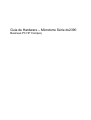 1
1
-
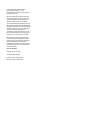 2
2
-
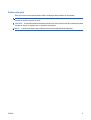 3
3
-
 4
4
-
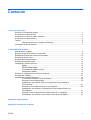 5
5
-
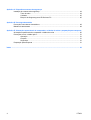 6
6
-
 7
7
-
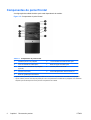 8
8
-
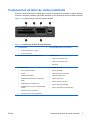 9
9
-
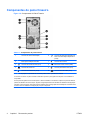 10
10
-
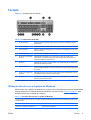 11
11
-
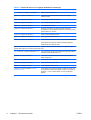 12
12
-
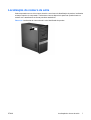 13
13
-
 14
14
-
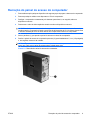 15
15
-
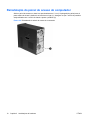 16
16
-
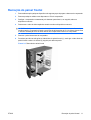 17
17
-
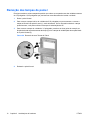 18
18
-
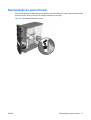 19
19
-
 20
20
-
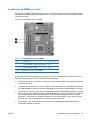 21
21
-
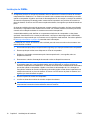 22
22
-
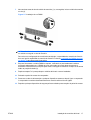 23
23
-
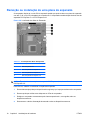 24
24
-
 25
25
-
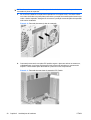 26
26
-
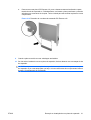 27
27
-
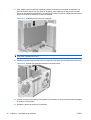 28
28
-
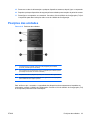 29
29
-
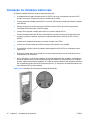 30
30
-
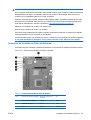 31
31
-
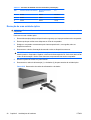 32
32
-
 33
33
-
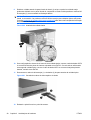 34
34
-
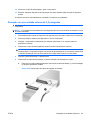 35
35
-
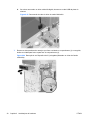 36
36
-
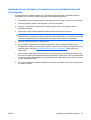 37
37
-
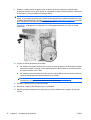 38
38
-
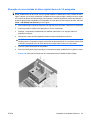 39
39
-
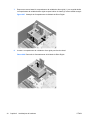 40
40
-
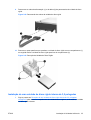 41
41
-
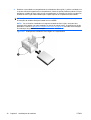 42
42
-
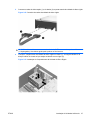 43
43
-
 44
44
-
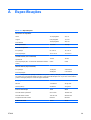 45
45
-
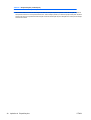 46
46
-
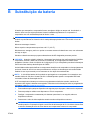 47
47
-
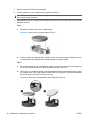 48
48
-
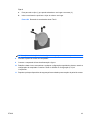 49
49
-
 50
50
-
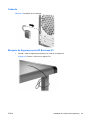 51
51
-
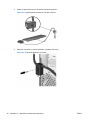 52
52
-
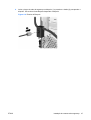 53
53
-
 54
54
-
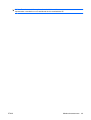 55
55
-
 56
56
-
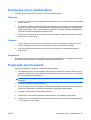 57
57
-
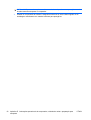 58
58
-
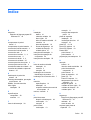 59
59
-
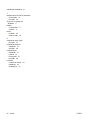 60
60
HP Compaq dx2390 Microtower PC Guia de referência
- Tipo
- Guia de referência
Artigos relacionados
-
HP Compaq dc5800 Microtower PC Guia de referência
-
HP Compaq dx2300 Microtower PC Guia de referência
-
HP Compaq dc5700 Microtower PC Guia de referência
-
HP Compaq dc5850 Small Form Factor PC Guia de referência
-
HP COMPAQ DC7900 SMALL FORM FACTOR PC Guia de referência
-
HP Compaq dc7800 Small Form Factor PC Guia de referência
-
HP Compaq dc5800 Small Form Factor PC Guia de referência
-
HP COMPAQ DX7500 SMALL FORM FACTOR PC Guia de referência
-
HP COMPAQ 6000 PRO MICROTOWER PC Guia de referência
-
HP COMPAQ 6000 PRO SMALL FORM FACTOR PC Guia de referência